在现代计算机体系中,主板COM插口(也称为串行端口或Serial Port)似乎是一个略显古老的存在,在工业自动化、网络设备调试、科学仪器连接以及某些特定商业应用领域,它依然是不可或缺的通信桥梁,当这个看似不起眼的接口出现报错时,往往会直接导致关键设备失联,影响工作的正常进行,理解COM插口报错的成因并掌握系统的排查方法,对于保障相关系统的稳定运行至关重要。

COM插口报错的常见表现与成因分析
COM插口报错通常在操作系统的“设备管理器”中以醒目的黄色感叹号或问号形式出现,用户可能会看到诸如“该设备无法启动”、“设备驱动程序未能成功安装”或“代码10/19/39/43”等错误提示,这些报错背后,通常隐藏着软件和硬件两个层面的复杂原因。
软件层面原因:
- 驱动程序问题: 这是最常见的故障源头,无论是Windows更新后驱动不兼容、驱动文件损坏,还是安装了错误的驱动版本,都可能导致COM端口无法被系统正确识别和使用。
- BIOS/UEFI设置错误: 许多主板在BIOS或UEFI固件中提供了对集成外设的控制选项,如果COM端口在BIOS中被意外禁用,操作系统层面将无法看到该硬件,自然也就无从驱动。
- 系统资源冲突: 虽然在现代即插即用(PnP)系统中已不常见,但在某些特定配置下,COM端口可能与其他设备争用相同的IRQ(中断请求)或I/O地址,导致冲突而无法工作。
- 系统文件损坏: 核心系统文件的损坏也可能影响到设备管理器的正常工作,从而引发各种硬件设备的识别错误。
硬件层面原因:
- 物理连接故障: 包括连接线缆本身损坏、接口松动或针脚弯曲/断裂,这是最基础也最容易被忽视的检查点。
- 外设设备故障: 有时问题并非出在主板端口,而是连接在端口另一端的设备(如调制解调器、PLC、路由器控制台等)本身存在故障,导致整个通信链路异常。
- 主板硬件损坏: 最严重的情况是主板上的串口控制器芯片(通常属于Super I/O芯片的一部分)或相关电路元件物理损坏,这通常需要专业维修或更换主板。
为了更清晰地理解软件层面的报错,以下表格整理了设备管理器中几种常见的错误代码及其对应的可能性:
| 错误代码 | 错误描述 | 可能原因 | 建议解决方案 |
|---|---|---|---|
| 代码 10 | 该设备无法启动。 | 驱动程序问题、资源冲突、设备本身故障。 | 更新/重装驱动,检查资源分配,测试硬件。 |
| 代码 19 | Windows无法启动这个硬件设备,因为其注册表信息可能已损坏或丢失。 | 注册表配置错误,驱动程序安装不完整。 | 卸载设备并扫描硬件改动,或使用系统还原。 |
| 代码 39 | Windows无法加载这个硬件设备的驱动程序,可能已损坏或内存不足。 | 驱动程序文件损坏或不兼容。 | 完全卸载驱动(包括.inf文件)后重新安装。 |
| 代码 43 | Windows已停止这个设备,因为它报告了问题。 | 驱动程序问题、设备请求了无效操作或硬件故障。 | 更新驱动,检查设备固件,或更换硬件测试。 |
系统化排查与解决方案
面对COM插口报错,一个循序渐进的排查流程可以帮助我们快速定位并解决问题。

第一步:基础物理检查
这是所有故障排查的起点,请确保连接COM口的线缆牢固无损,端口内的针脚没有弯曲或锈蚀,如果条件允许,尝试更换一根确认完好的串口线,或将该设备连接到另一个已知正常工作的COM口(如果主板有多个)上进行交叉测试。
第二步:检查BIOS/UEFI设置
重启计算机,在开机自检画面出现时按下特定按键(通常是Del、F2、F10或ESC)进入BIOS/UEFI设置界面,在“Advanced”(高级)、“Peripherals”(外设)或“Onboard Devices”(板载设备)等相关菜单中,查找“Serial Port”、“COM Port”或“Super I/O Configuration”等选项,确保其状态为“Enabled”(启用),如果之前被禁用,启用后保存设置并退出,再次进入操作系统检查问题是否解决。
第三步:设备管理器驱动操作
进入操作系统的“设备管理器”,展开“端口 (COM & LPT)”,右键点击报错的COM端口,选择“属性”。
- 更新驱动程序: 尝试选择“自动搜索驱动程序”,让Windows联网寻找最佳匹配,如果失败,可以访问主板制造商的官方网站,根据主板型号下载并安装最新的芯片组驱动和串口驱动。
- 卸载设备: 这是最有效的软件修复手段之一,在“属性”窗口中,选择“卸载设备”,并勾选“尝试删除此设备的驱动程序软件”选项,卸载完成后,点击设备管理器顶部菜单的“操作” -> “扫描检测硬件改动”,系统会重新发现该硬件并尝试安装默认驱动,这个过程常常能解决因驱动文件损坏或配置错误导致的问题。
第四步:系统层面修复
如果驱动操作无效,可以尝试更深层次的系统修复,以管理员身份打开命令提示符或PowerShell,输入命令 sfc /scannow 并回车,该系统文件检查器会扫描并修复受损的Windows核心文件,如果问题是在最近的系统更新后出现的,可以考虑使用“系统还原”功能,将系统恢复到更新前的一个正常还原点。
第五步:最终硬件判定
如果以上所有软件层面的方法均告失败,那么硬件故障的可能性就非常高了,可以考虑使用一个USB转串口适配器来临时替代主板上的物理COM口,如果USB转串口适配器工作正常,则基本可以断定是主板上的COM口硬件损坏,寻求专业的主板维修服务或直接更换主板是最终的解决方案。

相关问答FAQs
问题1:我的新电脑没有COM插口,但我需要连接一个串口设备,该怎么办?
解答: 这是一个非常普遍的需求,最直接有效的解决方案是使用“USB转串口适配器”,它是一个一端为标准USB接口、另一端为DB9串口的转接头,购买时请选择品牌信誉好、采用主流芯片(如FTDI、Prolific、CH340等)的产品,以确保驱动兼容性和稳定性,将适配器插入电脑的USB口后,Windows 10/11系统能自动识别并安装驱动,安装成功后,在设备管理器的“端口 (COM & LPT)”下会看到一个新增的COM端口,其工作方式与主板自带物理COM口完全相同,您只需在您的应用软件中选择这个新的COM口号即可。
问题2:COM插口报错会影响电脑的整体性能,比如导致卡顿或变慢吗?
解答: 通常情况下,COM插口本身的报错不会对计算机的整体性能(如CPU运算速度、内存读写、游戏帧率等)产生直接影响,它是一个功能性的局部故障,意味着“这个特定的接口无法正常工作”,但并不代表系统的核心部分出了问题,您不会感觉到电脑日常使用变得卡顿,其影响是“功能性的”,即任何依赖该COM口进行通信的设备或软件都将无法使用,如果您的关键业务依赖于此,那这个“局部”故障就是“全局”问题。
【版权声明】:本站所有内容均来自网络,若无意侵犯到您的权利,请及时与我们联系将尽快删除相关内容!




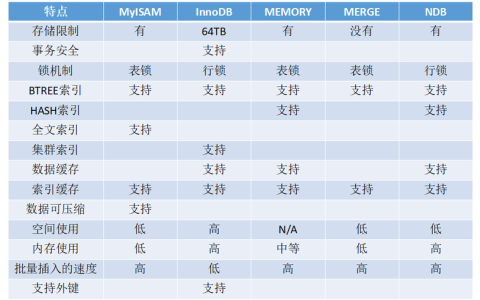

发表回复